Netscape Communicator のメーリングリスト用の設定
| ネットスケープ社の Netscape 6 では,以前のバージョンとは異なり,電子メールのアカウントの設定は Mail の画面でしか行えなくなっています. |
| 以前のバージョンのようにHTML形式を押しつける |
| ところが,メール作成画面で何ら書式を設定しなくてもファイルの長さが「テキスト形式」の2倍以上になってしまう設定をしてしまうことがあり,大多数のメーリングリストのルールとはなじまないものになっています. |
| 最近では携帯電話で電子メールを送受信される方も増えており,不必要なものはできるだけ送受信したくないものです. |
| 次のような設定をする事で解決しますので,設定をお願いします. |
| ※ ウィンドウを最大化してご覧ください. なお,図は Netscape Communicator 4.51 の画面を使用しています. |

Netscape Communicator のメニューから 「編集(E)」 - 「設定(E)...」 とたどります. |
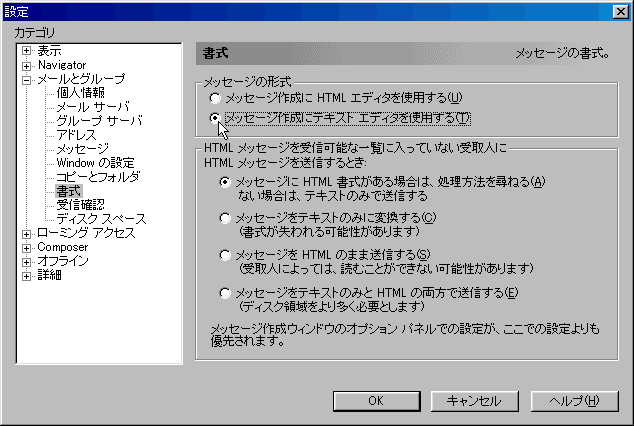
左側「カテゴリ」の「メールとグループ」の左の「+」をクリックします. |
次に,設定し過ぎの多い個人情報の設定をチェックします. 必要不可欠なものは 「名前(N):」 と 「電子メール アドレス(M):」 だけ で,下図のように他の情報はなくても正常に電子メールの送受信ができます. |
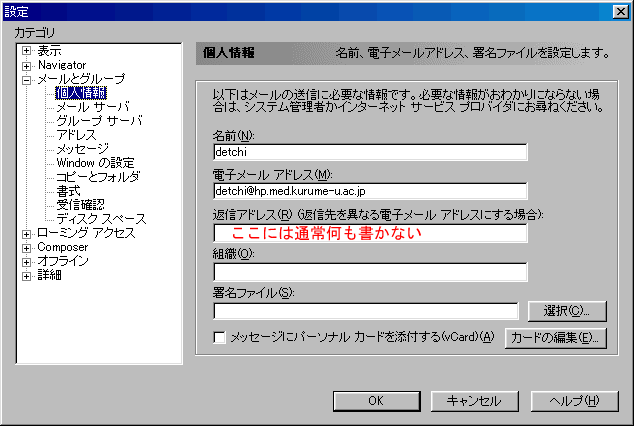
注意すべきは次の「返信アドレス(R)」です. メーリングリストから来た電子メールに返事を出すと差出人個人にではなく,メーリングリスト宛てに返信される機能はこの項目が利用されています. カテゴリの「メッセージ」の欄もついでに見ておきましょう. |
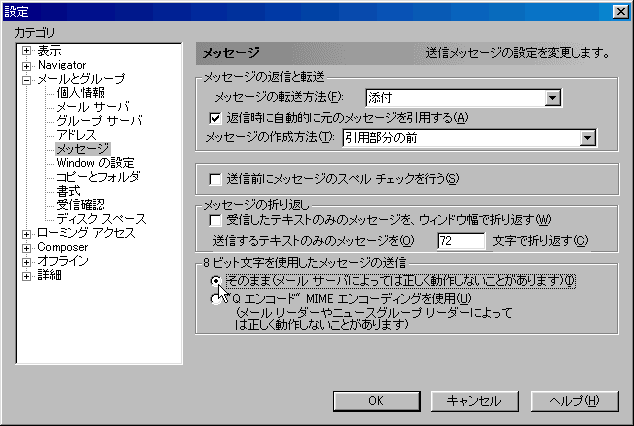
|
中ほどの「送信するテキストのみのメッセージを・・・」の所は半角英数文字換算での数字を入れます. |
「8ビット文字を使用したメッセージの送信」とは,要するに,日本語で書いたメールをどうするか,という設定ですが,「そのまま」を選択します. 後は蛇足ですが,表示される文字の設定です.確認のために... |
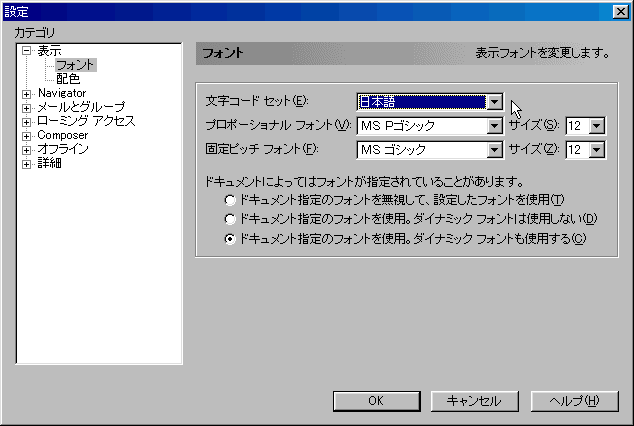
カテゴリの「表示」のところにある「フォント」をクリックします. |
※ メッセージ作成時の文字の大きさを調節するには裏技を使うしかありません.つまり,画面のプロパティ(デスクトップの何もないところで右クリックして出てくるメニューの一番下)の「設定」で,「表示領域」を「640 × 480 ピクセル」にすると通常の場合より拡大されて表示されることを利用する,というものです. |
| ページトップへ 戻る |